Home > Problemen oplossen > Printer of papier vastgelopen > Papier is voor in het apparaat vastgelopen
Papier is voor in het apparaat vastgelopen
- [Vast voor/achter], [Opnieuw vast voor/achter]
- [Vast voor], [Opnieuw vast voor]
- [Voor/MF-lade vastgelopen], [Voor/MF-lade opnieuw vastgel.]
- [Voor/handm. invoersleuf vastgel.], [Opnieuw vast voor/handmat. inv.]
- Haal de stekker van het apparaat uit het stopcontact.
- Als er papier in de MF-lade ligt, verwijder dit dan. (MFC-J5740DW/MFC-J5955DW)
- Trek lade 1 (1) volledig uit het apparaat, zoals aangegeven door de pijl.


Als het foutbericht op het LCD-scherm een herhaling betreft, bijvoorbeeld [Opnieuw vast voor/achter], tilt u de papiersteun (1) omhoog en trekt u deze in een schuine hoek volledig uit het apparaat, zoals aangegeven door de pijl.
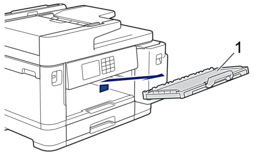
Als u klaar bent, gaat u naar de volgende stap.
- Verwijder voorzichtig het vastgelopen papier (1).


Als het foutbericht op het LCD-scherm een herhaling betreft, bijvoorbeeld [Opnieuw vast voor/achter], doet u het volgende:
- Til de klep omhoog en verwijder het vastgelopen papier.
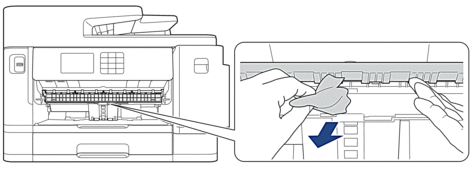
- Controleer zorgvuldig of zich nog vastgelopen papier in het apparaat (1) bevindt.
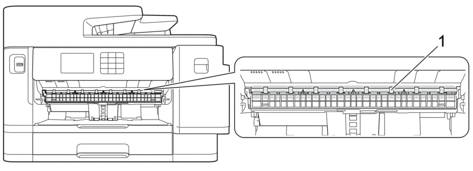
Als u klaar bent, gaat u naar de volgende stap.
- Gebruik beide handen en de vingergrepen aan beide zijden van het apparaat om de scannerklep (1) in de geopende stand te zetten.

- Trek het vastgelopen papier (1) langzaam uit het apparaat.
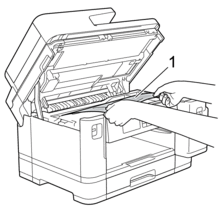

Als het foutbericht op het LCD-scherm een herhaling betreft, bijvoorbeeld [Opnieuw vast voor/achter], verplaatst u de printkop en verwijdert u eventueel papier uit dit gedeelte. Zorg ervoor dat er geen papierresten in de hoeken van het apparaat (1) en (2) achterblijven.

Als u klaar bent, gaat u naar de volgende stap.
- BELANGRIJK
-
- Als de printkop zich in de rechterhoek bevindt (zie illustratie), kunt u de printkop niet verplaatsen. Sluit de scannerklep en sluit het netsnoer opnieuw aan. Open nogmaals de scannerklep en houd
 ingedrukt tot de printkop in het midden staat. Haal vervolgens de stekker van het apparaat uit het stopcontact en verwijder het papier.
ingedrukt tot de printkop in het midden staat. Haal vervolgens de stekker van het apparaat uit het stopcontact en verwijder het papier. 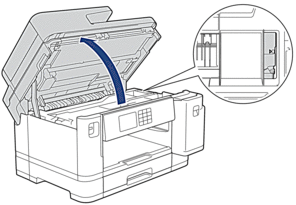
- Als het papier onder de printkop is vastgelopen, moet u de stekker van het apparaat uit het stopcontact trekken en vervolgens de printkop bewegen om het papier te verwijderen.
- Als u inkt op uw huid of kleding krijgt, wast u deze meteen af met zeep of een schoonmaakmiddel.
- Gebruik de vingergrepen aan beide zijden van het apparaat om de scannerklep voorzichtig te sluiten.

- Als [Vast voor/achter] of [Opnieuw vast voor/achter] op het LCD-scherm wordt weergegeven, doet u het volgende:
- Open de klep ter verwijdering van vastgelopen papier (1) aan de achterzijde van het apparaat.

- Controleer zorgvuldig of zich nog papier in het apparaat bevindt en trek dit er langzaam uit.
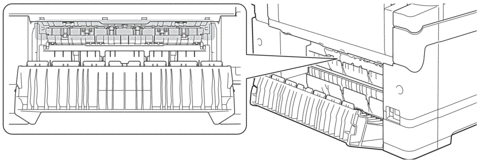
- Sluit de klep ter verwijdering van vastgelopen papier. Zorg dat de klep goed gesloten is.
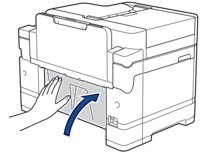
- Als [Voor/MF-lade vastgelopen] of [Voor/MF-lade opnieuw vastgel.] op het LCD-scherm wordt weergegeven, moet u de multifunctionele lade zorgvuldig onderzoeken op vastgelopen papier. Duw de ontgrendelingshendel (1) naar de achterkant van het apparaat en trek het vastgelopen papier vervolgens uit de MF-lade.
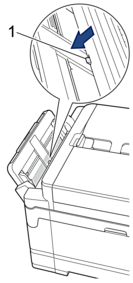
- Als [Voor/handm. invoersleuf vastgel.] of [Opnieuw vast voor/handmat. inv.] op het LCD-scherm wordt weergegeven, moet u de sleuf voor handmatige invoer zorgvuldig onderzoeken op vastgelopen papier en dit vervolgens langzaam uit het apparaat trekken.
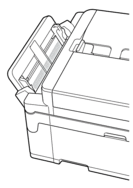
- Als het foutbericht op het LCD-scherm een herhaling betreft, bijvoorbeeld [Opnieuw vast voor/achter], en u de papiersteun hebt verwijderd, plaatst u deze stevig terug in het apparaat. Zorg ervoor dat de papiersteun goed over de daarvoor bestemde richels glijdt.
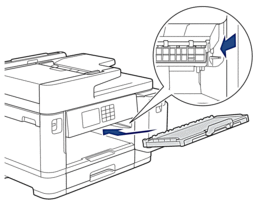
- Duw lade 1 langzaam volledig in het apparaat.
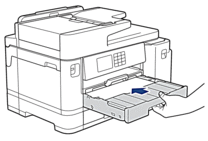
- Steek de stekker weer in het stopcontact.
 Als papier vaker vastloopt, kan het zijn dat een stukje papier in het apparaat vastzit.
Als papier vaker vastloopt, kan het zijn dat een stukje papier in het apparaat vastzit.
 Verwante informatie: Papiersnippers verwijderen
Verwante informatie: Papiersnippers verwijderen



